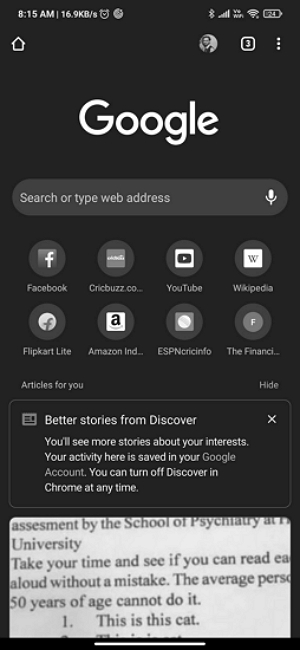
Actualmente estoy usando la versión de Android 13, pero después de actualizar, mi pantalla de repente se ha vuelto en blanco y negro. ¿Alguien sabe por qué está sucediendo y cómo resolver el problema de la pantalla en blanco y negro de Android?
Un usuario en el soporte de Google
A veces, puede ver el problema de Android en blanco y negro, lo que podría ser frustrante porque cambia sus aplicaciones, iconos y otras configuraciones. Sus nuevos gráficos móviles se convierten en viejas escenas de películas que no se ven bien en absoluto. Si se enfrenta a este problema y no sabe cómo recuperar su pantalla, lo tenemos cubierto. A continuación, hemos mencionado los principales métodos para sacar a su Android de blanco y negro. Discutamos estos métodos uno por uno.
Parte 1. ¿Por qué mi teléfono es Android en blanco y negro?
Muchos usuarios se quejan del problema en blanco y negro de la pantalla de Android en la nueva versión, pero no saben la razón exacta detrás de esto. Si usted es uno de esos, estas son las posibles causas de las pantallas en blanco y negro de Android.
- Accidentalmente ha activado el modo antes de dormir en su dispositivo, que está convirtiendo su pantalla normal en blanco y negro
- Actualmente está utilizando la pantalla de modo oscuro
- Existe la posibilidad de que su opción de accesibilidad esté configurada para deterioro visual.
- Ha activado el modo de ahorro de energía
- No actualizó su dispositivo, por lo que su configuración no es precisa
Estas son algunas de las principales razones de la pantalla en blanco y negro de Android, ahora discutamos las soluciones para que pueda solucionarlo rápidamente.
¿Es posible que desee saber por qué mi pantalla de Android Ghost Touch?
Parte 2. ¿Cómo saco a mi Android de blanco y negro?
Si su pantalla de Android está atascada en blanco y negro, aquí están los 7 métodos principales para solucionarla. Pasemos por cada método uno por uno.
1. Verifique el modo de la hora de dormir/lana
El modo antes de dormir se usa para cambiar la pantalla para que pueda dormir bien por la noche. Esta característica le permite cambiar su opción de pantalla a escala de grises. Sin embargo, esta opción también puede convertir su pantalla de Android en blanco y negro. Así es como puede desactivar esta opción.
- Visite su configuración, desplácese hacia abajo y busque la opción «Bienestar digital y controles parentales».
- Ahora, desplácese hacia abajo y busque la opción «Modo antes de dormir».
- Después de eso, haga clic en el botón «Finalizar la hora de dormir».
Después de apagar esta opción, aún obtiene la pantalla en blanco y negro, consulte los otros métodos que se analizan a continuación.
2. Revise la configuración de accesibilidad
Ahora, revise su configuración de accesibilidad porque también podría ser la razón principal por la que obtiene la pantalla en blanco y negro en su dispositivo Android. Para verificar la configuración de accesibilidad, esto es lo que puede seguir.
- Visite su configuración y haga clic en la opción «Accesibilidad».
- Desde allí, elija la opción «Mejoras de visibilidad», y si el color
La opción de ajuste se enciende, apáguela. Con suerte, resolverá su problema.
3. Desactivar el modo oscuro
A veces su pantalla se vuelve en blanco y negro debido a la opción de modo oscuro. Es una buena característica, pero a veces podría ser frustrante, ya que gira su Android en blanco y negro. Por lo tanto, se recomienda deshabilitar la opción de modo oscuro. Así es como puede deshabilitar la opción Modo oscuro.
More reading: ¡Soluciones Rápidas y Fáciles! iOS 18 No Aparece
- Visite su configuración y haga clic en la opción «Pantalla».
- Verá dos modos en la pantalla, así que elija la opción «Modo de luz».
- Desactivará el modo oscuro automáticamente.
4. Apague el modo de ahorro de energía
Después de deshabilitar la opción Dark Mode y apagar el modo antes de dormir, si su pantalla de Android se pone en blanco y negro, creemos que podría haber activado el modo de ahorro de energía. El modo de ahorro de energía reduce el brillo de su pantalla, así que apáguelo si desea resolver el problema.
- Visite su configuración y elija la opción «Batería y cuidado del dispositivo».
- Desplácese hacia abajo y busque la opción «Batería».
- A partir de ahí, apague el modo de ahorro de energía.
5. Verifique la configuración de bienestar digital
También puede verificar su configuración de bienestar digital para ver si están configurados correctamente o no. Existe la posibilidad de que su teléfono pueda estar configurado en el modo de escala de grises a través de la configuración de bienestar digital. Visite su configuración, busque el bienestar digital y los controles parentales y, desde allí, busque la opción de lana. Si la opción está encendida, apáguela inmediatamente.
6. Actualice su dispositivo
El software obsoleto a veces puede causar problemas de visualización, como Android en blanco y negro. Por lo tanto, recomendamos actualizar su dispositivo a la última versión para resolver todos los problemas de Android. Estos son los pasos que puede seguir para actualizar su dispositivo.
- Abra su aplicación de configuración y desplácese hacia abajo para buscar «actualización de software».
- Haga clic en la opción «Descargar e instalar».
- Si hay actualizaciones disponibles, descarglas.
- Con suerte, después de reiniciar su dispositivo, no volverá a ver el error.
7. Verifique los conflictos de aplicaciones
Al final, si todavía está viendo una pantalla en blanco y negro en su Android, significa que el problema es con sus aplicaciones. Hay ciertas aplicaciones que pueden anular su configuración de visualización. Lo que puede hacer es visitar su configuración y seleccionar la opción «Aplicaciones y notificaciones». A partir de ahí, busque la opción «Ver todas las aplicaciones» y desinstalar la aplicación que podría estar causando el problema.
Parte 3. ¿Cómo habilitar/deshabilitar la escala de grises (en blanco y negro) en Android?
Si ha habilitado la opción Modo de suspensión, su dispositivo encenderá automáticamente la opción de escala de grises. Este modo es bueno para las personas Colorblind, pero si no le gusta, así es como puede activar y desactivar esta opción en su dispositivo Android.
- Abra su configuración y busque la opción «Accesibilidad».
- Ahora, busque «mejoras de visibilidad» y elija la opción «Corrección de color».
- Desde allí, seleccione la «escala de grises» y ajuste la configuración en consecuencia.
- También puede desactivar la opción de corrección de color para deshabilitar el modo de escala de grises.
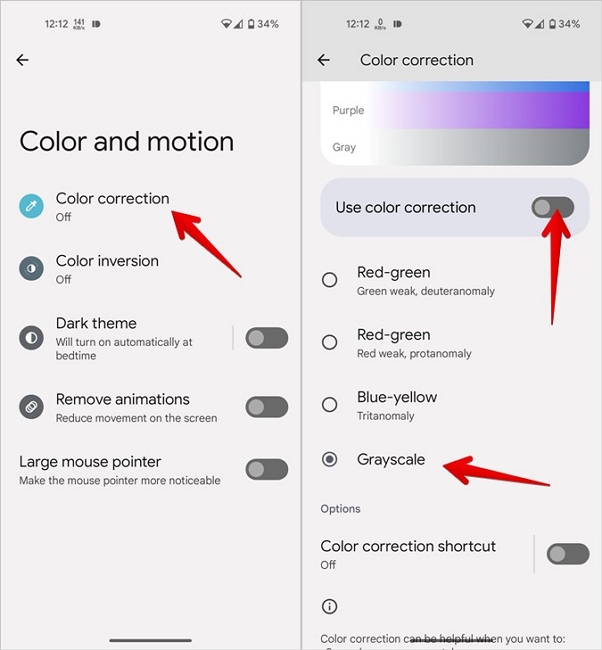
Conclusión
Si su pantalla de Android está atascada en blanco y negro, el problema probablemente se deba al modo de «escala de grises» que se está activando. Esta característica se puede activar por múltiples razones, como configuraciones de ahorro de batería, opciones de accesibilidad o configuraciones de bienestar digital. Sin embargo, puede convertir su pantalla de Android en blanco y negro, lo que puede ser molesto para algunas personas. Con suerte, después de probar los métodos anteriores, podrá resolver este problema en cuestión de minutos.
